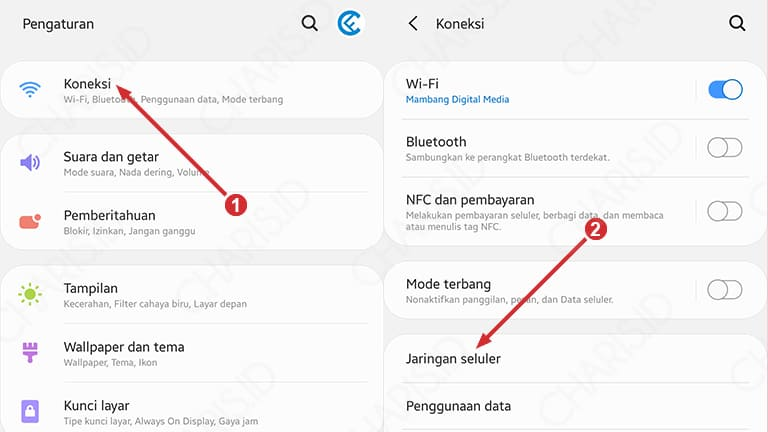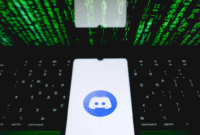webhostdiy.com — Pernah nggak sih, kamu pasang kartu XL, eh internetnya malah lola alias loading lama? Atau malah nggak connect sama sekali? Tenang, bro, itu bisa jadi karena pengaturan APN (Access Point Name) di HP kamu belum beres. APN ini kayak jembatan yang nyambungin HP kamu ke internet lewat jaringan seluler. Kalau APN-nya nggak pas, ya jangan harap bisa scrolling X atau streaming YouTube dengan lancar.
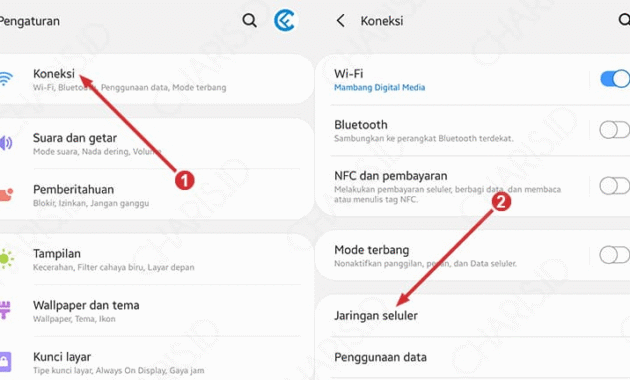
Nah, di artikel ini, kita bakal bahas cara setting APN XL di HP dengan super gampang, baik buat kamu yang pakai Android maupun iPhone. Plus, kita kasih tips biar internet kamu ngebut tanpa drama. Yuk, simak langkah-langkahnya, dijamin nggak ribet!
Apa Itu APN dan Kenapa Penting?
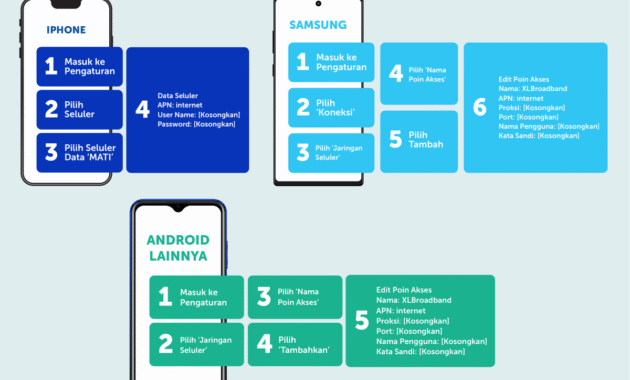
Sebelum kita masuk ke tutorial, kita kenalan dulu sama APN. Jadi, APN itu singkatan dari Access Point Name, semacam kode rahasia yang bikin HP kamu bisa ngobrol sama jaringan internet provider, dalam hal ini XL. Tanpa APN yang bener, koneksi internet kamu bisa bikin frustrasi—bayangin aja, loading WhatsApp aja kayak nunggu hujan di musim kemarau.
Biasanya sih, APN ini otomatis tersetting pas kamu masukin kartu SIM XL ke HP. Tapi, kadang-kadang, entah karena HP-nya rewel atau settingan bawaan nggak pas, kamu harus atur manual. Kabar baiknya? Prosesnya gampang banget, nggak perlu jadi teknisi buat ngerti caranya. Penasaran? Langsung cek panduan di bawah ini!
Cara Setting APN XL di HP Android
Buat kamu yang pakai HP Android, setting APN XL cuma butuh beberapa langkah simpel. Ikutin panduan ini, ya:
- Buka Menu Pengaturan
Buka aplikasi Settings atau Pengaturan di HP kamu. Biasanya ada di home screen atau laci aplikasi. - Masuk ke Pengaturan Jaringan
Cari menu yang berhubungan dengan jaringan seluler. Biasanya namanya Jaringan Seluler atau Mobile Network Settings. Kalau bingung, coba cari di bagian Connections atau Network & Internet. - Pilih Jaringan XL dan APN
Pilih jaringan seluler XL yang lagi kamu pakai, terus klik opsi APN atau Access Point Names. Kalau nggak ada APN yang terdaftar, klik tanda plus (+) atau opsi New APN buat bikin baru. - Isi Kode APN
Di kolom Name atau Nama, ketik “Internet” (tanpa tanda kutip). Kolom lainnya kayak Username dan Password? Biarin kosong aja, nggak perlu diisi. - Simpan dan Test
Setelah ngisi, tekan Save atau Simpan. Balik ke pengaturan jaringan, pastikan APN yang baru kamu buat udah terpilih. Terus, coba buka browser atau aplikasi buat ngecek koneksi internetnya. Kalau lancar, selamat, kamu berhasil!
Cara Setting APN XL di iPhone
Buat pengguna iPhone, caranya nggak kalah gampang. Nih, langkah-langkahnya:
- Buka Settings
Masuk ke aplikasi Settings di iPhone kamu. - Cari Menu Seluler
Pilih menu Seluler (atau Cellular kalau bahasanya Inggris), terus klik Jaringan Data Seluler (Cellular Data Network). - Isi Formulir APN
Di halaman yang muncul, ketik “Internet” (tanpa tanda kutip) di kolom APN. Kolom Username dan Password? Kosongin aja, nggak usah diisi. - Simpan Pengaturan
Tekan tombol Back atau Done buat simpan pengaturan. Pastikan jaringan seluler XL udah aktif, terus coba buka Safari atau aplikasi lain buat ngecek koneksi.
Tips Biar Internet XL Makin Ngebut
Setting APN udah beres, tapi internet masih lelet? Jangan panik, coba beberapa tips ini:
- Cek Kuota Data: Pastiin kamu punya kuota internet yang cukup. Nggak ada kuota, ya nggak ada internet, bro.
- Restart HP: Kadang, restart HP bisa bantu refresh koneksi jaringan.
- Pilih Jaringan 4G/5G: Kalau daerah kamu support, pastiin HP kamu terkunci di jaringan 4G atau 5G biar lebih kenceng.
- Perbarui Software HP: Software HP yang outdated kadang bikin koneksi bermasalah. Cek pembaruan di pengaturan HP kamu.
- Hubungi XL Care: Kalau semua udah dicoba tapi masih bermasalah, coba kontak XL Care lewat aplikasi MyXL atau telepon ke 817.
APN Lain di Operator Lain
Oh iya, setiap operator punya kode APN sendiri. Misalnya, kalau kamu pakai Tri, APN-nya “3data”. Kalau Telkomsel, cukup ketik “Internet” sama kayak XL. Jadi, kalau suatu saat ganti operator, jangan lupa cek APN yang sesuai, ya!
Kenapa Harus Setting APN?
Mungkin kamu nanya, “Emang nggak bisa otomatis aja sih?” Bisa sih, tapi kadang HP atau jaringan nggak sepenuhnya sinkron. Misalnya, kalau kamu beli HP dari luar negeri atau pakai custom ROM di Android, settingan APN bawaan bisa aja nggak cocok. Makanya, setting manual ini penting buat pastiin koneksi internet kamu stabil.
kunjungi laman berita terbaru di Exposenews.id
Gimana, gampang banget kan cara setting APN XL di HP? Baik Android maupun iPhone, cuma butuh beberapa menit buat bikin internet kamu ngebut lagi. Jangan lupa simpan pengaturan APN-nya dan pastiin kuota data kamu aman. Kalau masih ada kendala, coba tips di atas atau hubungi XL Care buat bantuan lebih lanjut.
Buat kamu yang suka update teknologi dan tips keren lainnya, pantengin terus webhostdiy.com. Kami punya banyak artikel seru yang bikin hidup digital kamu makin asik! Oh ya, kalau mau dapetin berita teknologi terkini, join aja kanal WhatsApp KompasTekno di link ini. Yuk, share artikel ini ke temen-temen kamu yang mungkin lagi bingung setting APN XL!